Verwenden Sie die Spitze-Registerkarte, um die Geometrie des Schneidebereich des Werkzeugs festzulegen. Mit Ausnahme der Registerkarte für Formwerkzeuge und Profilfräser ähneln sich die Registerkarte aller anderen Werkzeugtypen. Der Geometrie-Bereich jedoch unterscheidet sich je nach erstelltem Werkzeug.
So zeigen Sie das Dialogfeld Werkzeug an
- Klicken Sie auf die Start-Registerkarte > Werkzeug-Gruppe > Werkzeug erstellen; oder
- Wählen Sie im Werkzeuge-Kontextmenü die Option Werkzeug erstellen.
Der Schnittbereich des Werkzeugs ist gelb, der Leerschnittbereich grün und der Werkzeughalter rosa.
Name — Geben Sie den Namen des Werkzeugs ein.
Geometrie — Geben Sie die Geometrie des Werkzeugs ein.
Werkzeugstatus – Überprüfen Sie das Feld, um sicherzustellen, dass Sie ein gültiges Werkzeug erstellen. Wenn Sie die Werkzeuggeometrie ändern, wird der Status automatisch aktualisiert.
Werkzeugnummer — Geben Sie die Werkzeugnummer ein. Diese wird dem Werkzeug zugewiesen und dem Cutfile hinzugefügt.
Schneidenzahl — Geben Sie die Anzahl der Schneiden des Werkzeugs ein.
Werkzeug-Baugruppe — Dieser Bereich zeigt die festgelegten Teilstücke der Werkzeug-Baugruppe sowie das Halterprofil an.
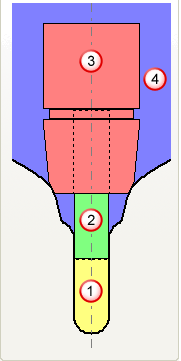
 Werkzeug
Werkzeug
 Schaft
Schaft
 Halter
Halter
 Halterprofil
Halterprofil
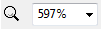 — Wählen Sie einen Wert aus der Liste aus, um in die Werkzeug-Baugruppe hinein- oder aus ihr heraus zu zoomen. Sie können dann die Maus einsetzen, um das Bild zu schwenken.
— Wählen Sie einen Wert aus der Liste aus, um in die Werkzeug-Baugruppe hinein- oder aus ihr heraus zu zoomen. Sie können dann die Maus einsetzen, um das Bild zu schwenken.
 — Verwenden Sie den Schieberegler, um in die Werkzeug-Baugruppe hinein oder aus ihr heraus zu zoomen. Sie können dann die Maus einsetzen, um das Bild zu schwenken.
— Verwenden Sie den Schieberegler, um in die Werkzeug-Baugruppe hinein oder aus ihr heraus zu zoomen. Sie können dann die Maus einsetzen, um das Bild zu schwenken.
 Vorschau WKZ-Baugruppe – Klicken Sie, um das Dialogfeld Vorschau WKZ-Baugruppe zu öffnen. Der Dialog eignet sich, um umfangreiche Werkzeug-Baugruppen, die aufgrund ihrer Größe im Werkzeug-Baugruppe-Bereich nicht erfolgreich angezeigt werden können, im Detail zu betrachten.
Vorschau WKZ-Baugruppe – Klicken Sie, um das Dialogfeld Vorschau WKZ-Baugruppe zu öffnen. Der Dialog eignet sich, um umfangreiche Werkzeug-Baugruppen, die aufgrund ihrer Größe im Werkzeug-Baugruppe-Bereich nicht erfolgreich angezeigt werden können, im Detail zu betrachten.
 Werkzeug-Baugruppe laden — Klicken Sie, damit der Werkzeug-Baugruppe importieren-Dialog geöffnet wird. Der Dialog ermöglicht Ihnen, ein Werkzeug, einen Schaft und ein Halterprofil zu laden, die mithilfe von PowerShape oder einem alternativen CAD-Programm angelegt wurden. In einer Werkzeug-Baugruppe muss das Werkzeug die Farbe Gelb, der Schaft die Farbe Grün und der Halter die Farbe Rosa aufweisen. Diese Schaltfläche ist nur in den Dialogfeldern Formwerkzeug und Leitwerkzeug verfügbar.
Werkzeug-Baugruppe laden — Klicken Sie, damit der Werkzeug-Baugruppe importieren-Dialog geöffnet wird. Der Dialog ermöglicht Ihnen, ein Werkzeug, einen Schaft und ein Halterprofil zu laden, die mithilfe von PowerShape oder einem alternativen CAD-Programm angelegt wurden. In einer Werkzeug-Baugruppe muss das Werkzeug die Farbe Gelb, der Schaft die Farbe Grün und der Halter die Farbe Rosa aufweisen. Diese Schaltfläche ist nur in den Dialogfeldern Formwerkzeug und Leitwerkzeug verfügbar.
 Werkzeug kopieren — Klicken Sie, um ein neues, auf dem aktuellen Werkzeug basierendes Werkzeugelement zu erstellen. Der Name deckt sich mit dem des vorherigen Werkzeugs, hat jedoch den Zusatz _1. Sie können dann beliebige Parameter ändern, ohne das ursprüngliche Werkzeug zu ändern. Bedenken Sie jedoch, dass sich an der Position, an der das ursprüngliche Werkzeug in einem aktiven Werkzeugweg verwendet wird, die neue Werkzeug-Baugruppe die Ursprüngliche ersetzt. Verwenden Sie diese Option, um einen Schaft und/oder Halter für eine existierende Werkzeugdefinition zu erstellen. Sie eignet sich auch für die Kollisionsprüfung.
Werkzeug kopieren — Klicken Sie, um ein neues, auf dem aktuellen Werkzeug basierendes Werkzeugelement zu erstellen. Der Name deckt sich mit dem des vorherigen Werkzeugs, hat jedoch den Zusatz _1. Sie können dann beliebige Parameter ändern, ohne das ursprüngliche Werkzeug zu ändern. Bedenken Sie jedoch, dass sich an der Position, an der das ursprüngliche Werkzeug in einem aktiven Werkzeugweg verwendet wird, die neue Werkzeug-Baugruppe die Ursprüngliche ersetzt. Verwenden Sie diese Option, um einen Schaft und/oder Halter für eine existierende Werkzeugdefinition zu erstellen. Sie eignet sich auch für die Kollisionsprüfung.
 Werkzeug-Baugruppe löschen — Klicken Sie, um alle Elemente in der Werkzeug-Baugruppe zu löschen. Dies
Werkzeug-Baugruppe löschen — Klicken Sie, um alle Elemente in der Werkzeug-Baugruppe zu löschen. Dies  wird im Explorer angezeigt und signalisiert, dass das Werkzeug ungültig ist.
wird im Explorer angezeigt und signalisiert, dass das Werkzeug ungültig ist.
 Werkzeug zur Werkzeugdatenbank hinzufügen – Klicken Sie, um das Dialogfeld Werkzeugdatenbank-Export zu öffnen. Das Hinzufügen eines Werkzeugs zur Werkzeugdatenbank ist von Vorteil, wenn Sie das Werkzeug in Zukunft wiederverwenden möchten.
Werkzeug zur Werkzeugdatenbank hinzufügen – Klicken Sie, um das Dialogfeld Werkzeugdatenbank-Export zu öffnen. Das Hinzufügen eines Werkzeugs zur Werkzeugdatenbank ist von Vorteil, wenn Sie das Werkzeug in Zukunft wiederverwenden möchten.